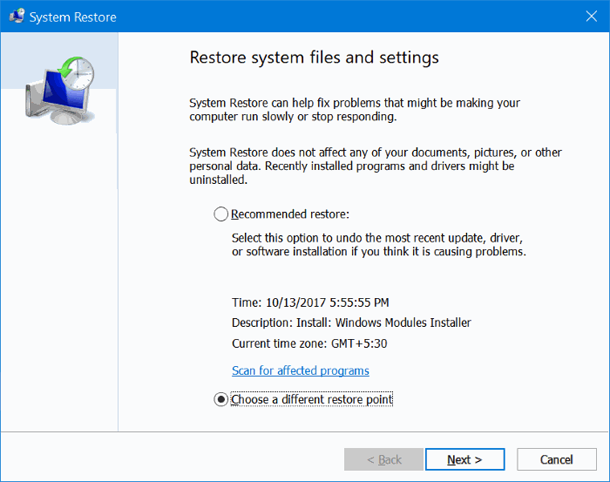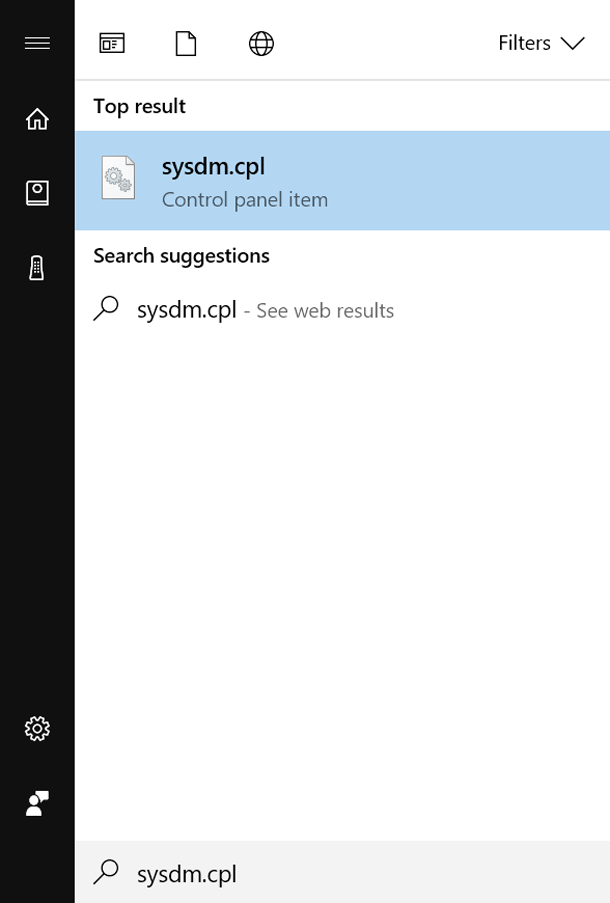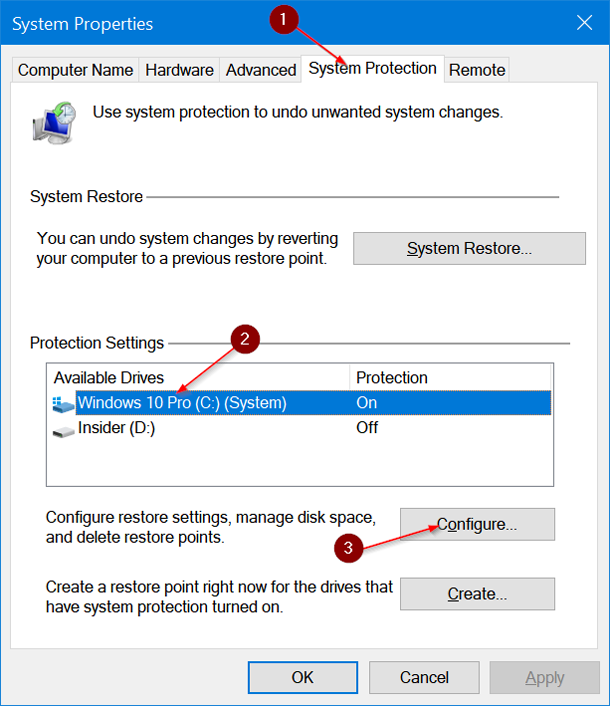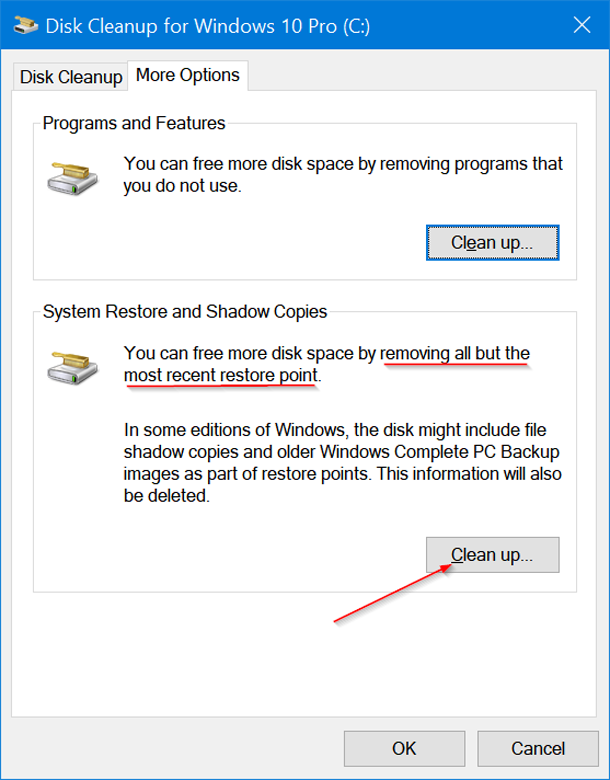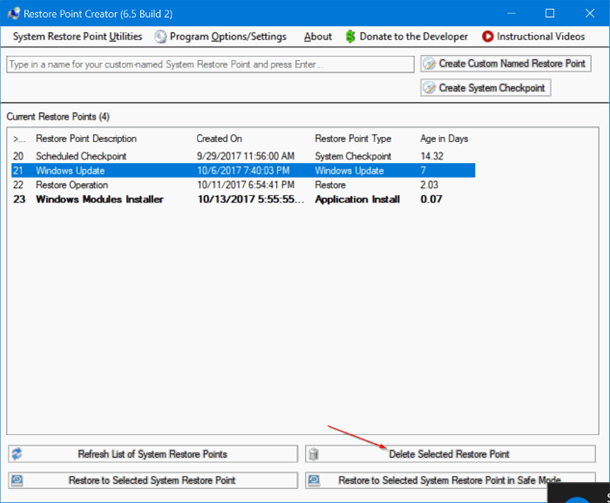Точки восстановления системы – это функция, которая в течение длительного времени, является частью операционной системы Windows. Эта функция позволяет быстро восстановить ваш ПК с ОС Windows на более раннюю дату без потери личных файлов. Например, если ваш ПК начинает сегодня глючить, то вы можете попытаться восстановить ваш компьютер на предыдущую дату (когда ваш компьютер работал хорошо), чтобы исправить все вопросы за 10 минут. В зависимости от дискового пространства, выделенного для функции точек восстановления и количества точек восстановления, созданных системой, точки восстановления могут занимать от нескольких сотен Мб до Гб дискового пространства на вашем ПК.
Если вы работаете на своём ПК с ОС Windows 10 и на ПК стало мало доступного места на диске, то вы чтобы освободить дисковое пространство на ПК с ОС Windows, можете удалить все или только определенные точки восстановления.
Как и все её предшественники, Windows 10 также включает опции, чтобы Вы могли удалить все точки восстановления или удалить все и оставить только последнюю точку восстановления. Но, если вы решите удалить только отдельные точки восстановления, то Вам необходимо будет использовать бесплатные сторонние утилиты.
Предупреждение: удаление точек восстановления является безопасным, но помните, что Вы не сможете восстановить свой компьютер на более раннюю дату. Мы рекомендуем Вам удалять все точки восстановления только тогда, когда ваш компьютер работает с очень маленьким дисковым пространством.
Читайте дальше ниже описанный маршрут, чтобы выяснить, как удалить точки восстановления в Windows 10.
Метод 1 из 3
Удалить все точки восстановления в Windows 10
Чтобы удалить отдельные точки восстановления, обратитесь к инструкциям в методе 3 настоящей статьи.
Шаг 1: Введите команду Sysdm.cpl в Пуск/панель задач поле поиск и нажмите клавишу Ввод-Enter, чтобы открыть диалоговое окно свойства системы.
Шаг 2: далее,вам нужно переключится на вкладку Защита системы. В защита системы в разделе настроек выберите диск, а затем нажмите кнопку Настроить. Обратите внимание, что функция точки восстановления отдельно для всех дисков на вашем компьютере.
— Регулярная проверка качества ссылок по более чем 100 показателям и ежедневный пересчет показателей качества проекта.
— Все известные форматы ссылок: арендные ссылки, вечные ссылки, публикации (упоминания, мнения, отзывы, статьи, пресс-релизы).
— SeoHammer покажет, где рост или падение, а также запросы, на которые нужно обратить внимание.
SeoHammer еще предоставляет технологию Буст, она ускоряет продвижение в десятки раз, а первые результаты появляются уже в течение первых 7 дней. Зарегистрироваться и Начать продвижение
Шаг 3: наконец, в разделе дисковое пространство, нажмите кнопку Удалить. Когда вы увидите диалоговое окно предупреждения, нажмите на кнопку Далее, чтобы впредь удалять все точки восстановления системы для выбранного диска.
Теперь, чтобы удалить точки восстановления из всех дисков, повторите шаги 2 и 3 снова.
Примечание: как вы можете видеть на картинке, вы можете уменьшить дисковое пространство, выделенное функцией “Восстановление системы”.
После удаления всех точек восстановления, рекомендуется создать новую точку восстановления, так чтобы вы при необходимости могли восстановить ваш компьютер к текущей дате.
Метод 2 из 3
Удалить все, кроме последней точки восстановления в Windows 10
Вариант для Windows 10 и более ранних версий позволяет удалить старые точки восстановления, но доставить самую последнюю точку восстановления.
Пожалуйста, обратитесь к нашему руководству, как удалить все кроме последней точки восстановления , чтобы удалить все точки восстановления, но самую последнюю оставить.
Метод 3 из 3
Может быть такое, когда вы захотите удалить отдельные точки восстановления, но не удаляйте все точки восстановления. Хотя нет положений в Windows 10 чтобы удалить выбранные точки восстановления, вы можете использовать сторонние инструменты, чтобы удалить отдельные точки восстановления.
Restore Point Creator – эта бесплатная утилита, которая предназначена, для того чтобы помочь Вам управлять системными точками восстановления, в том числе удалением отдельных точек восстановления. Программа простая в использовании и полностью совместима с Windows 10. Скачайте, установите, запустите, выберите точку восстановления, чтобы её удалить, а затем нажмите кнопку Удалить выбранную точку восстановления.
 Компьютеры и Интернет
Компьютеры и Интернет